家用16盘NAS组装小记之一 机箱改造篇
创作立场声明: 之前我在张大妈上发过一篇“AMD平台家用16盘位立式机箱NAS组装小记”,但是在又折腾了一段时间之后又发现那篇文章实在是错漏百出,为了不误导更多的人,现在已经联系客服将其删除了。
不过删虽然删了,但文章还是要写的。新的文章我决定把那些老生常谈被讲烂的东西(比如三大件的选择)删掉,挑一些比较独特的部分出来分成多篇来写。系列名就叫做“家用16盘NAS组装小记”——没错,在被AMD坑过一次又一次
一、硬件选择
游戏帝国钛60机箱 —— 339元
防震硬盘架×8 ——100元
光驱位3转4硬盘架 —— 70元
硬盘层叠托架4层 —— 40元
防尘网1片(30×50cm) —— 10元
AVC 12cm静音风扇×2 —— 30元
AVC 8cm静音风扇 —— 15元
PVC软塑料玻璃1片 —— 9元(用不完)
纳米双面胶 —— 3元(用不完)
背胶魔术贴6米 —— 7元(用不完)
关于为何不选多盘位机架式服务器机箱的理由就不说了,都是废话。总之最后就是决定要打造一台16个3.5盘位的普通立式机箱NAS。
既然要装下16块硬盘,那机箱的选择就十分重要了。首先必须自带8个以上的硬盘位,然后还要有足够的光驱位和额外空间才能实现。这么一来其实满足要求的机箱并不多,一番选择后我看中了这款游戏帝国的钛60机箱。作为一款中塔机箱,它虽然没有号称自己是服务器机箱,但却带有8个原生3.5寸盘位和3个连续光驱位。侧面板为亚克力侧透板,底部也有一些安装风扇和冷排的孔位,很适合用来改造NAS机箱。
然后还要对这个机箱进行一番改造,让它既能塞下16块硬盘,又能让这些硬盘安静又冷静地长时间运行。
二、盘位改造
1.减震硬盘架
这是游戏帝国机箱的原版可选配件,可装在8个原生的硬盘位上。这也是我选择这款机箱的原因,防震硬盘架可以有效地抑制硬盘共振带来的噪音和破坏。如果有高转速的硬盘,要尽量装在这种硬盘架上。
2. 光驱位硬盘笼
光驱位3转4的硬盘拓展我在淘宝上找了很久都没有找到合适的拓展方案。要么是3转5(3个光驱位转5个硬盘位,下同),却不兼容带托架的连续光驱位(钛60的光驱位是带托架的);要么就只有3转4热插拔模组,价格昂贵(250以上)不说,散热还只有一个不带温控的8cm风扇,转起来噪音必然烦人。最后无意中在闲鱼上找到了理想的方案,就是这个3转4的硬盘笼,兼容带托架的连续光驱位,还自带一个12cm的静音风扇。
硬盘笼装上去以后,在机箱的前面板就出现了一个裸露的12cm风扇,不好看也不安全,所以用防尘网和背胶魔术贴自制了一个可拆卸的防尘网。
目前这东西只有在闲鱼上一个卖家有售,截止至发稿日依然有货(至少闲鱼上还没下架),但既然是拆机产品就不知道有多少货源,想要的话还是尽快下手吧。
如果到时候断货了,也可以选择我最早定下的另一个方案:搭配使用恒煜的1转1和2转3硬盘架(如图),也可以达到3转4的目的。当然这样的话可能需要自己动手改造一下孔位或者用点旁门左道的方法(比如用胶粘),不然无法用一个12cm风扇来解决这4块硬盘的散热问题。
另外,市面上还有这种3光驱位转5硬盘位的硬盘笼。看上去似乎很美好,但要注意一个问题:这种3转5产品全都是不带托架槽的,无法在带有光驱位托架的机箱中使用。据我所知,目前大部分机箱光驱位都是带有托架的。当然如果能想办法把托架弄平(比如用锤子敲),那也不是不能用。
3.层叠硬盘架
在商家的推荐下,我使用了这种层叠硬盘架来扩展剩下的4个盘位。可以装在底部的12cm风扇位上,4块硬盘刚好抵住主板的前面板控制跳线下端,虽说有点勉强但还是装上去了。
其实还有一种带减震效果的层叠硬盘架,但是空间不够安装,只能忍痛割爱。
三、散热改造
这样16块硬盘就全装上去了。不过接下来还有个棘手的问题要解决,就是下层8块硬盘的散热问题。如图所示,因为多装了4块硬盘,再加上全尺寸的ATX电源,整个机箱下层的风道几乎被堵得严严实实的。实测硬盘的温度也不太理想,特别是额外加装的4块,每块温度都在40度以上,最下面一块甚至能达到45度……这可是5400转的盘啊!所以对下层进行散热改造也是势在必行了。
1.前面板防尘网改造
机箱自带的8个盘位是配备有可抽拉防尘网的。但是在用了一段时间之后,我意识到这个前面板铁网+防尘网的设计严重影响了这8个盘位配备的12cm风扇的进风……特别是铁网,光挡风不防尘。于是就卸下前面板拆掉铁网,装上了和光驱位一样的魔术贴防尘网。自带的抽拉防尘网也抽掉不用,这样前面板的通风条件就彻底统一了。
防尘网的孔径是0.8mm,看上去比机箱自带的防尘网要稍微小一些,但大概还是比铁网+自带防尘网的通风效果好一些吧。
然后还有个问题,就是抽掉自带防尘网之后,前面板的侧面出现了两个大洞,既不好看也不利于防尘。本来打算简单粗暴地拉两条黑色电工胶布贴上去了事,不过想了想还是把原配防尘网架的防尘网剥下来,用钳子除掉中间的装饰塑料架(为了多少增加一点进风量)又装了回去。
2.侧面通风改造
光改善前面板通风还不够,一个12cm风扇无法兼顾下层8块硬盘的通风。所以还要增加额外的风扇继续改善。一开始我在额外8块硬盘的后面加了一个12015风扇,可惜因为风道的缘故,温度下降得并不多。于是干脆取下侧面的亚克力板,挖了两个10x10cm左右的方孔,用纳米胶带粘了两个12cm的AVC静音风扇上去往外吸风,强行制造出了流通的风道。因为家里有小孩,为了安全给风扇都装上了铁网,防止发生意外。况且就算是大人,被这风扇打一下也是挺疼的。
另外,由于可悲的测量错误,我的两个风扇并没有正确地安装在正对着两个硬盘位的地方……为了弥补,我用PVC软塑料玻璃做了个简单的整流片,让风扇更好地照顾硬盘。
这样侧板安装的时候需要按将两个侧板风扇的供电口接上,然后将整流片插入硬盘位和电源之间的地方,再固定侧板,最后打开机箱的上盖调整一下风扇电源线和整流片的位置。虽然有点麻烦,但反正也不需要经常拆装,无所谓了。
有一点需要注意,就是最好所有的进风口都做防尘措施(也就是加防尘网)。虽然防尘网会影响风扇的进风量,但积灰可能会导致主板短路故障。NAS这种24小时运作的设备会招来的灰尘比一般PC更多,多加防范总是没错的。
3.PCI-E扩展卡附加散热
这台NAS使用了面向服务器的SAS直通卡和SAS expander(拆机便宜货)来连接硬盘。这两样东西性价比很高,但有个共通的缺点是发热偏高。运行一段时间后,自带的散热片甚至会烫手。于是我在相应的PCI-E槽位置后方多安装了一个8cm的AVC风扇向外吸风。说实话因为被PCI-E挡板挡住,出风量并不多,不知道能发挥多少作用,但应该也聊胜于无吧,反正这个风扇是闲置的。
因为没有螺丝孔,所以这个风扇也是用纳米胶粘上去的。纳米胶可真是个好东西啊。
四、其他改造
1.消灭光污染
这款机箱自带的三个机箱风扇都是有蓝色发光效果的风扇。但是对放在角落的NAS来说明显并不需要这廉价的光污染,所以消灭光污染就势在必行了。
这类廉价光污染风扇一般是通过扇叶框内侧的一圈LED灯实现的,所以只要让它们不再发光就行,方法也很简单:找到LED的供电线(一般只有两根),剪掉即可。以后如果想恢复发光,再把线接回去就行了。
 这不是机箱自带的风扇,但因为处理的时候忘了拍,再拆出来又麻烦,就找了个差不多的。红圈处就是LED灯供电线
这不是机箱自带的风扇,但因为处理的时候忘了拍,再拆出来又麻烦,就找了个差不多的。红圈处就是LED灯供电线
2.背板走线改造
由于需要带16块3.5寸硬盘、2块2.5寸SSD(一块系统盘,一块缓存),还有一大堆的风扇,所以机箱的背板走线位会显得格外拥挤,不把线稍微理一下的话甚至会出现背板盖不上的惨剧……
机箱自带的理线位过于集中,无法实现分散走线的目的。于是我使用了之前提到的背胶魔术贴来自制简单的理线位:先将魔术贴的一面贴在背板上,再将相应的另一面背胶也撕开,贴上同样大小的黑色电工胶布(当然纸片之类的也行,只要能让背胶失去作用即可,用黑色电工胶布只是为了颜色统一好看)就能作为理线贴使用了
4.线材选择
这主要是针对额外增加的4个盘位。在使用12cm风扇位固定上去之后,留给硬盘接口的走线空间是相当不宽裕的。尤其是最下面一个盘位,目测只有1cm有余的空间,普通的SATA数据线和供电线都无法使用,要使用特殊的线材来解决这个问题。
我选用的是右侧弯的SATA数据线和间距3cm的一分四SATA供电线。
侧弯SATA线在淘宝上有好几种,但是除了这种接头最短的型号之外,其他侧弯线都是不能用的(太高会碰到侧板和侧板底座)。虽说这种特殊线材价格不菲,但也只能买了。另外一定要先量好长度再买,否则就会像我一样碰上线材长度不够,只能用延长线的尴尬情况。
至于SATA一分多供电线,也大致上有硬线和软线两个种类可选。一开始为了颜色统一好看,我选择的是镀银的硬线版,但这实际上并不是个好选择:由于四个供电接口的距离并非严格按照实际情况定制,所以线难免会比实际需要的长度要长一些。如果是软线的话,这构不成任何问题,但硬线就不一样了。不对线做一点处理就直接插上去的话,就会有部分接口只能以严重倾斜的角度插入,进而导致硬盘供电接口的塑料件弯曲甚至断裂。如果一定要用的话,请务必在插入之前通过掰弯线材的方式将各接口之间的距离调整成正好适合实际使用情况。
五、尾声
经过上面的一番改造之后,16盘位立式NAS机箱就基本成型了。这东西真的折腾了相当久,尤其是散热方面的改造真是花了不少心思。好在改造之后,硬盘的整体温度下降了10度左右,就连7200转的企业盘也能工作在40度以下了,所有努力都不是白费的。















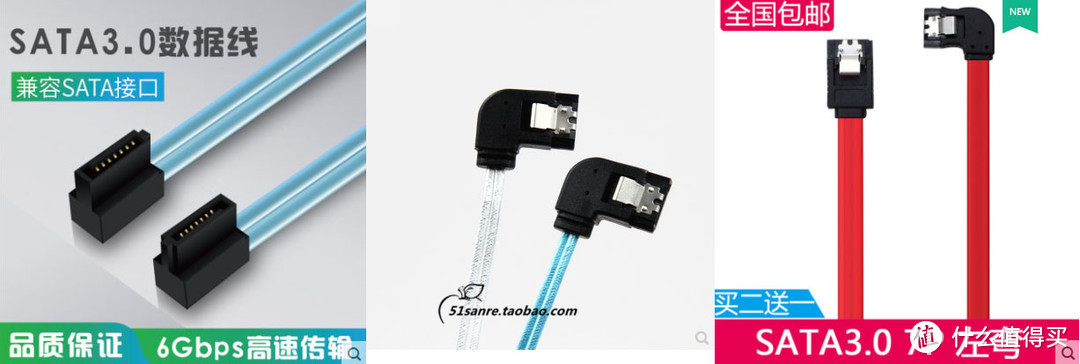

























































































杰克是神马
校验提示文案
magiclu
校验提示文案
小小派大星
校验提示文案
nodg
校验提示文案
永遠丿
校验提示文案
magiclu
校验提示文案
我就是cy
校验提示文案
圆真Z
校验提示文案
无人熟悉大菠萝
校验提示文案
灵KOYB
校验提示文案
greatjs
校验提示文案
ayong_sss
校验提示文案
nodg
校验提示文案
不许逗
校验提示文案
永遠丿
校验提示文案
不许逗
校验提示文案
nodg
校验提示文案
nodg
校验提示文案
ayong_sss
校验提示文案
小小派大星
校验提示文案
greatjs
校验提示文案
杰克是神马
校验提示文案
灵KOYB
校验提示文案
无人熟悉大菠萝
校验提示文案
圆真Z
校验提示文案
我就是cy
校验提示文案
magiclu
校验提示文案
magiclu
校验提示文案